Jak naprawić problemy ze sterownikiem VIA HD Audio w systemie Windows 10?
Opublikowany: 2018-07-03Problemy ze sterownikami są częstym zjawiskiem w wielu systemach operacyjnych, w tym w systemie Windows 10. Brak możliwości prawidłowego korzystania z niektórych urządzeń i funkcji komputera może być frustrujący. Tak stało się z użytkownikami, którzy skarżyli się na problemy ze sterownikiem VIA HD Audio dla systemu Windows 10.
Niektórzy zgłaszali, że nie mogą otworzyć odtwarzacza Via HD Audio. Inni skarżyli się, że nie słyszą dźwięku w słuchawkach. Jeśli jesteś jednym z użytkowników, których dotyczy problem, możesz zapytać: „Dlaczego panel przedni VIA HD Audio nie działa?” Cóż, odpowiemy na to i pomożemy Ci pozbyć się problemu.
Przeczytaj ten artykuł, jeśli chcesz rozwiązać problem ze słuchawkami VIA HD Audio, które nie działają w systemie Windows 10 lub chcesz dowiedzieć się, jak naprawić problem z nieotwieraniem się odtwarzacza VIA HD Audio.
Metoda 1: Usuwanie nieaktualnych sterowników i instalowanie najnowszych wersji
Jednym z typowych sposobów rozwiązania problemu słuchawek VIA HD Audio, które nie działają w systemie Windows 10, jest aktualizacja sterowników. Dostępne są dwie opcje wykonania tego rozwiązania — ręczne pobranie i instalowanie sterowników lub zautomatyzowanie procesu za pomocą narzędzia do aktualizacji sterowników Auslogics za pomocą jednego kliknięcia.
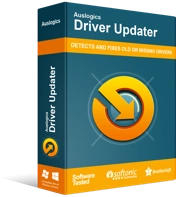
Rozwiązywanie problemów z komputerem za pomocą narzędzia do aktualizacji sterowników
Niestabilna wydajność komputera jest często powodowana przez przestarzałe lub uszkodzone sterowniki. Auslogics Driver Updater diagnozuje problemy ze sterownikami i umożliwia aktualizację starych sterowników jednocześnie lub pojedynczo, aby komputer działał płynniej
To pierwsze może być dość trudne i czasochłonne. Dlatego też zalecamy wybór niezawodnego programu, który wykona całą ciężką pracę. Pozwól nam pokazać, jak skomplikowany jest proces, gdy zdecydujesz się na ręczną aktualizację sterowników.
- Musisz odinstalować sterowniki za pomocą Menedżera urządzeń. Aby to zrobić, kliknij prawym przyciskiem myszy ikonę Windows na pasku zadań.
- Wybierz Menedżera urządzeń z menu.
- Po uruchomieniu Menedżera urządzeń znajdź opcję Kontrolery dźwięku, wideo i gier, a następnie rozwiń jego zawartość.
- Kliknij prawym przyciskiem myszy sterowniki VIA HD, a następnie wybierz Odinstaluj.
- Po odinstalowaniu sterowników uruchom ponownie komputer.
- Następną rzeczą, którą musisz zrobić, to wejść na stronę VIA i poszukać najnowszych wersji sterowników. Upewnij się, że ten, który wybierzesz, jest zgodny z systemem Twojego komputera.
- Pobierz sterowniki, a następnie zainstaluj je.
Warto zauważyć, że jeśli pobierzesz nieprawidłowe sterowniki, możesz spowodować więcej problemów z komputerem. Po co więc ryzykować, skoro istnieje skuteczniejsze i wygodniejsze rozwiązanie? Gdy używasz Auslogics Driver Updater, narzędzie wyszuka najnowsze i zgodne sterowniki zalecane przez producenta dla Twojego systemu. Co więcej, ten program naprawi wszystkie problematyczne sterowniki na twoim komputerze — nie tylko te związane z problemami z dźwiękiem. Tak więc po zakończeniu procesu można oczekiwać, że komputer zapewni lepszą i szybszą wydajność.
Metoda 2: Zmiana domyślnych ustawień głośników
Jeśli próbowałeś zaktualizować sterowniki i to nie rozwiąże problemu, możesz spróbować zmodyfikować domyślne ustawienia głośników. Możesz to zrobić, wykonując następujące kroki:
- Kliknij prawym przyciskiem myszy ikonę dźwięku w prawym dolnym rogu paska zadań.
- Wybierz z listy Urządzenia do odtwarzania.
- Po otwarciu okna Dźwięk kliknij prawym przyciskiem myszy ikonę Głośniki, a następnie wybierz Właściwości z opcji.
- Przejdź do karty Zaawansowane, a następnie kliknij listę rozwijaną w sekcji Format domyślny.
- Wybierz dowolną opcję 16-bitową.
- Zapisz zmianę, klikając Zastosuj i OK.
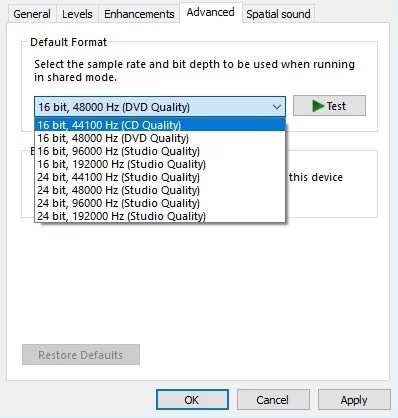
Do tej pory dźwięk powinien działać poprawnie. Jeśli problem będzie się powtarzał, spróbuj powtórzyć proces, a następnie wybierz inną opcję 16-bitową.

Kolejną kluczową rzeczą do zapamiętania jest to, że to rozwiązanie dotyczy twojego mikrofonu. Możesz wykonać podobny proces:
- Na pasku zadań kliknij prawym przyciskiem myszy ikonę Dźwięk.
- Wybierz Urządzenia do odtwarzania, a następnie przejdź do zakładki Nagrywanie.
- Kliknij mikrofon prawym przyciskiem myszy, a następnie wybierz Właściwości z opcji.
- Przejdź do karty Zaawansowane, a następnie wybierz dowolną opcję 16-bitową w sekcji Format domyślny.
- Zapisz zmianę, klikając Zastosuj i OK.
Pamiętaj, że jest to tylko obejście i może nie być najlepszym rozwiązaniem, aby trwale pozbyć się problemu. Jednak kilku użytkowników potwierdziło, że to im zadziałało.
Metoda 3: Ustawienie VIA HD Audio jako domyślnego urządzenia dźwiękowego
Możliwe, że VIA HD Audio nie jest ustawione jako domyślne urządzenie dźwiękowe, zwłaszcza jeśli na komputerze jest zainstalowanych wiele urządzeń audio. Aby to naprawić, postępuj zgodnie z poniższymi instrukcjami:
- Przejdź do paska zadań i kliknij prawym przyciskiem myszy ikonę Dźwięk.
- Wybierz Dźwięki z opcji.
- Zobaczysz listę urządzeń dźwiękowych zainstalowanych na twoim komputerze.
- Wybierz VIA HD Audio, a następnie kliknij przycisk Ustaw jako domyślne.
- Zapisz zmiany, a następnie uruchom ponownie komputer.
Metoda 4: Korzystanie z narzędzia do rozwiązywania problemów z urządzeniami audio
Jedną z dobrych rzeczy w systemie Windows 10 jest to, że ma wbudowane narzędzia do rozwiązywania problemów przeznaczone do rozwiązywania problemów z określonymi programami. Możesz spróbować uruchomić narzędzie do rozwiązywania problemów przeznaczone dla urządzeń audio. Oto jak to zrobić:
- Kliknij ikonę Szukaj na pasku zadań.
- Wpisz „ustawienia” (bez cudzysłowów), a następnie naciśnij Enter.
- Kliknij Aktualizacja i zabezpieczenia, a następnie wybierz Rozwiązywanie problemów z listy w lewym okienku.
- Wybierz opcję Odtwarzanie dźwięku, a następnie kliknij przycisk Uruchom narzędzie do rozwiązywania problemów.

- Postępuj zgodnie z instrukcjami wyświetlanymi na ekranie, aby zakończyć proces.
- Uruchom ponownie komputer, a następnie sprawdź, czy problem nadal występuje.
Metoda 5: Wyłączanie ulepszeń audio
Jeśli chcesz poprawić jakość dźwięku w systemie Windows 10, możesz zmodyfikować ustawienia za pomocą funkcji Audio Enhancements w systemie Windows 10. Jednak ta funkcja może zakłócać działanie sterowników VIA Audio HD. Więc najlepszym rozwiązaniem byłoby wyłączenie go. Możesz to zrobić, wykonując następujące kroki:
- Kliknij prawym przyciskiem myszy ikonę dźwięku na pasku zadań.
- Wybierz Dźwięki z listy i upewnij się, że jesteś na karcie Odtwarzanie.
- Kliknij prawym przyciskiem VIA HD Audio, a następnie wybierz Właściwości.
- Przejdź do zakładki Ulepszenia, a następnie wybierz opcję „Wyłącz wszystkie ulepszenia”.
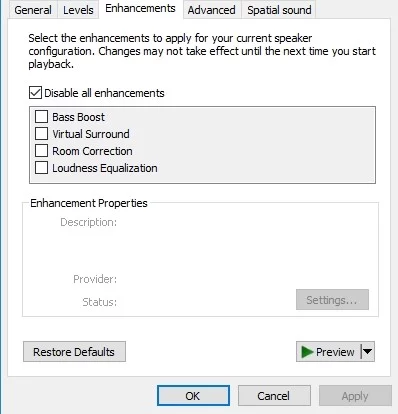
- Kliknij Zastosuj i OK.
- Zrestartuj swój komputer.
A więc masz to… kilka skutecznych rozwiązań problemów z VIA HD Audio. VIA już przyznało, że występują problemy z kartami, które zaprojektowali dla systemu Windows 10. Poinformowali również, że wkrótce wyda ulepszoną wersję sterowników. Więc po prostu bądź cierpliwy i poczekaj, aż to się stanie. Na razie nasze metody pomogą złagodzić problem.
Czy wypróbowałeś nasze obejścia?
Daj nam znać, który zadziałał dla Ciebie!
